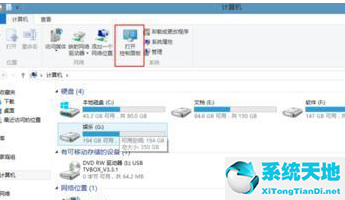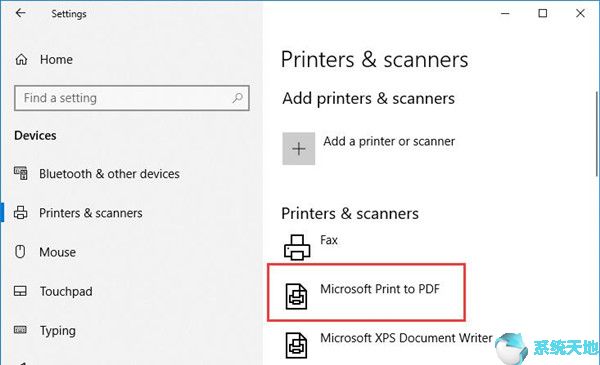
许多用户可能希望将PDF添加为打印机,但是您可能会注意到Windows打印到PDF不可用。禁止以PDF格式打印。如果您想再次安装此功能,无法重新安装打印到PDF。
事实上,与其他形式的打印机相比,打印PDF具有一些难以形容的优势。使用Print to PDF,您可以从任何程序打印,不限于Microsoft Word或文本文档。
也许这就是为什么这么多用户急于删除微软打印到PDF,希望学习如何在Windows 7、8、10上打印到PDF。
第1部分:修复Window 10系统无法打印成PDF的问题。
在Window 10系统之前,还没有微软打印到PDF。但是对于运行Window 10系统的用户来说,是无法打印成PDF的。现在是解决PC打印错误的最佳时机。
你可能知道打印成PDF是Window 10系统上预装的功能,所以只要你不能打印成PDF的Windows,如果你想在程序中随心所欲的打印,就需要马上处理这个问题。
现在这部分主要会帮你解决Window 10系统微软打印到PDF无法正常工作的问题。
1.按Windows R激活运行框,然后在此框中输入optionalfeatures.exe。
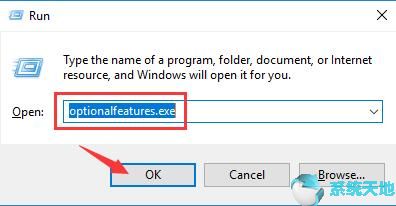
最后,单击确定打开Windows功能窗口。
2.在Windows功能窗口中,向下滚动找到“Microsoft Print to PDF”并选中它的复选框以打开该功能-“Microsoft Print to PDF”。然后单击确定保存更改。
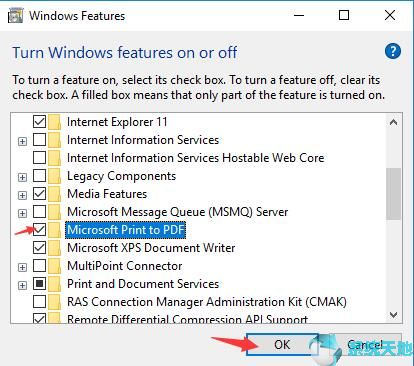
步骤1到2是让微软打印成PDF。之后,您可能无法打印到PDF Window 10系统。这一次你要按照以下步骤进一步修复Windows 10系统,微软会打印成PDF。
3.然后转到开始设置设备。
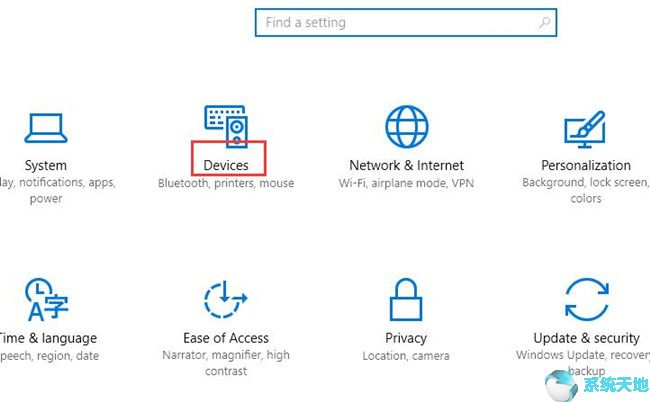
4.在“打印机和扫描仪”下,单击“添加打印机或扫描仪”。
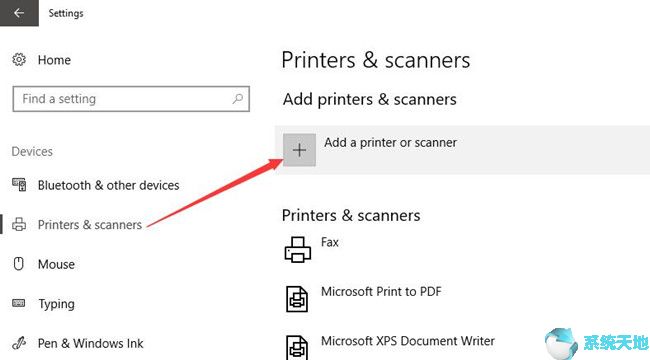
5.单击未列出的我想要的打印机。
如果Window 10系统检测不到任何打印机,可以选择——我没有列出我想要的打印机。
6.然后,您将转到添加打印机窗口,并选中添加本地打印机或网络打印机的手动设置框。最后,单击下一步。
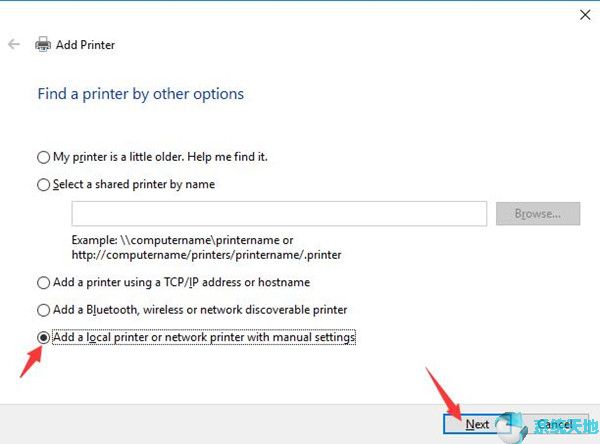
7.选择使用现有端口,然后选择文件:(打印到文件)。不久后,中风接踵而至。
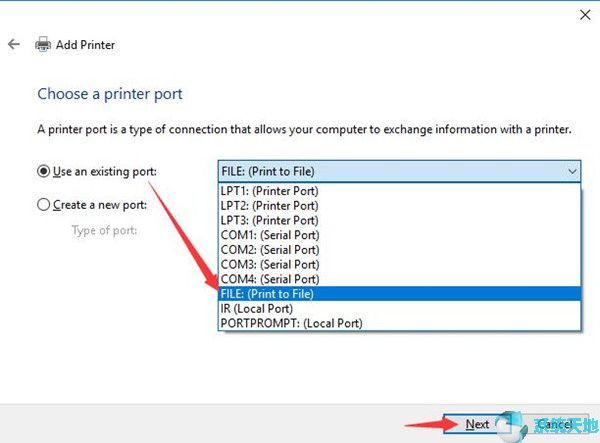
8.在添加打印机窗口的制造商下,选择Microsoft。在“打印机”下,选择“Microsoft打印到PDF”。之后,单击“下一步”继续。
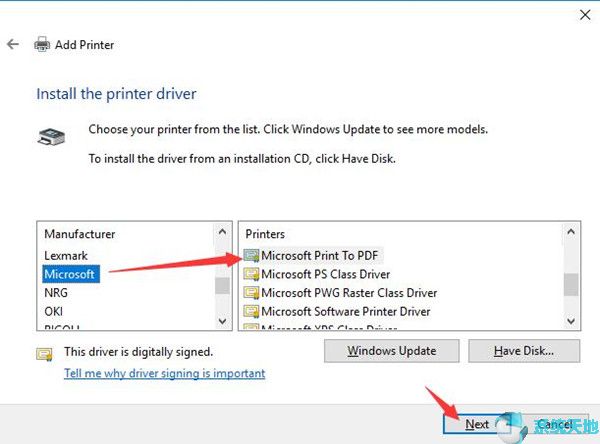
9.决定使用当前安装的驱动程序(推荐),然后单击“下一步”。
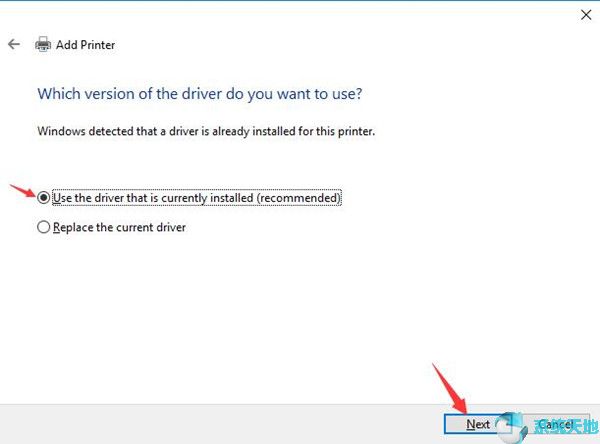
10.输入打印机名称。然后单击“下一步”了解更多步骤。
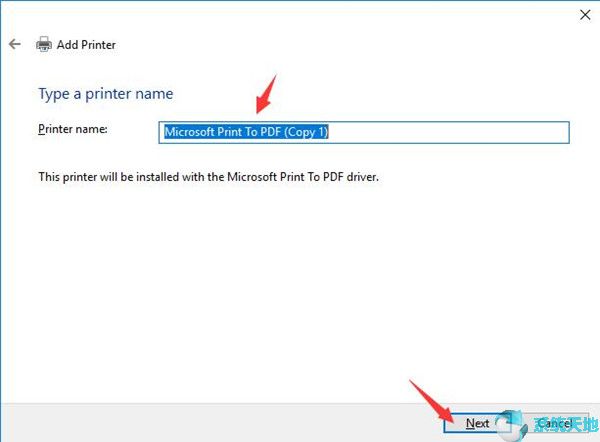
然后,您可以看到以您刚才添加的名称命名的打印机将与Microsoft print to PDF驱动程序一起安装。而Window 10系统中打印不到PDF的问题也将通过这种方式修复。
Part 2: Microsoft Print to PDF on window 7 is missing 8.
对于Windows 7或8用户,虽然你没有微软打印到PDF的选项,但这篇文章会告诉你,当Windows 7和Windows 8上的Windows功能从PDF打印中消失时,如何添加打印到PDF。
由于没有微软的Print to PDF,你最好用一个能在Windows 8.1上安装这个功能的工具。
要用PDF替代print,可以用一些辅助程序来帮你实现这个目标,比如Adobe Acrobat和doPDF。
即使您无法在内置应用程序的Windows 7,8上打印PDF,这些工具也可以帮助您打印到PDF窗口。
为了更好地解决打印到PDF不可用的问题,本文将向您展示如何有效删除打印到PDF不可用的问题,无论是在Windows 7、8还是10中总结。